Photoshop绘制回形针信纸
1、新建文档如图所示
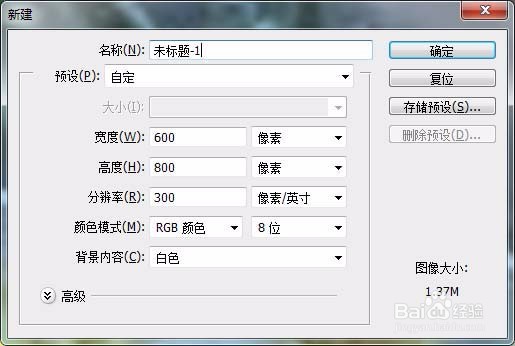
2、在背景图层填充颜色

3、使用钢笔工具绘制路径,转为选区,新建图层,填充颜色并取消选区
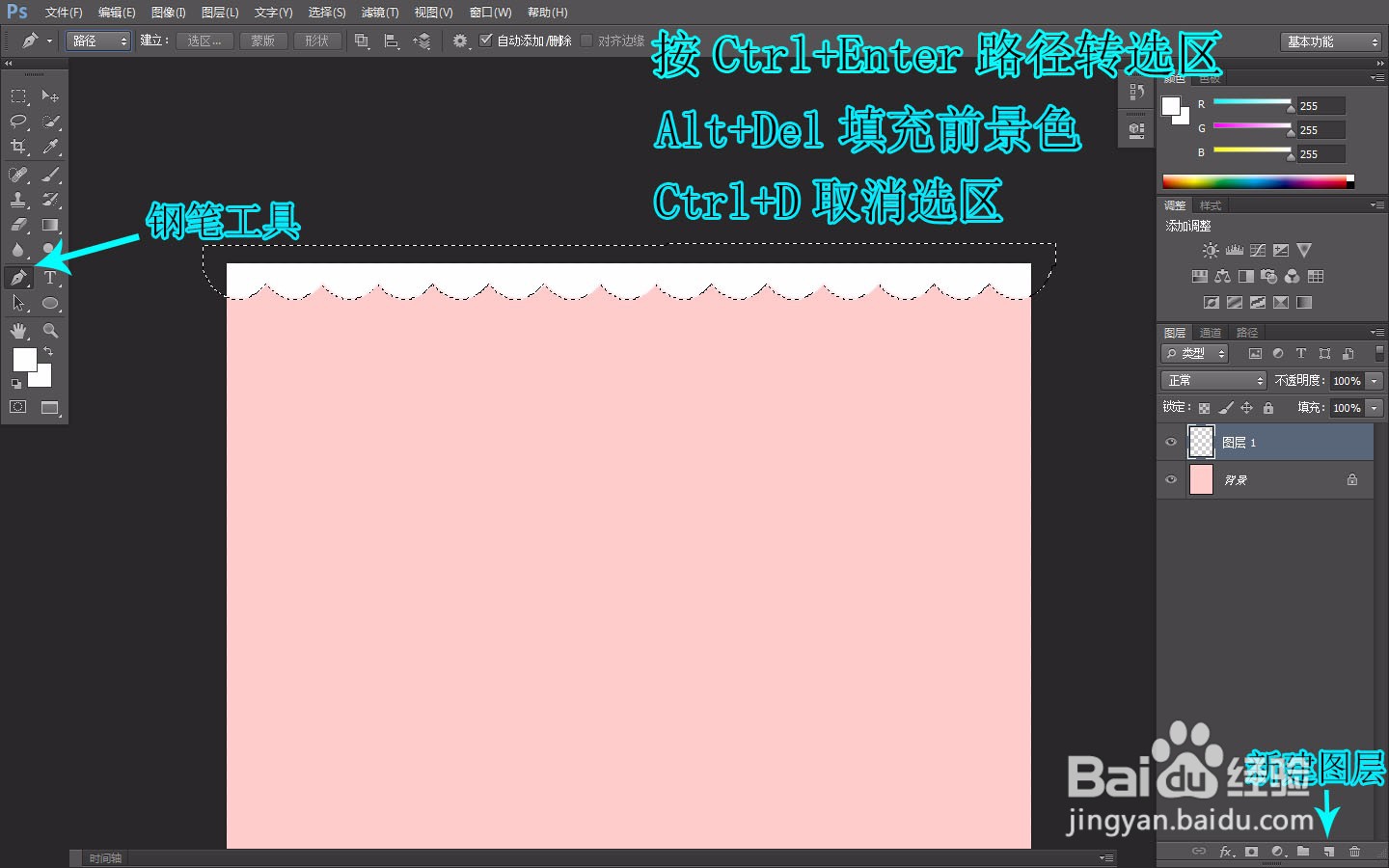
4、移动工具按Alt拖动复制,按Ctrl+T自由变换,使用变换右击菜单的垂直翻转,并将位置放到最下方

5、使用圆角矩形工具绘制形状,调整选项栏参数,用“直接选择工具”修改路径,给图层添加图层样式的投影


6、选择自定形状工具,在选项栏选择回形针的图案,新建图层,按Ctrl+Enter转为选区,填充颜色,取消选区
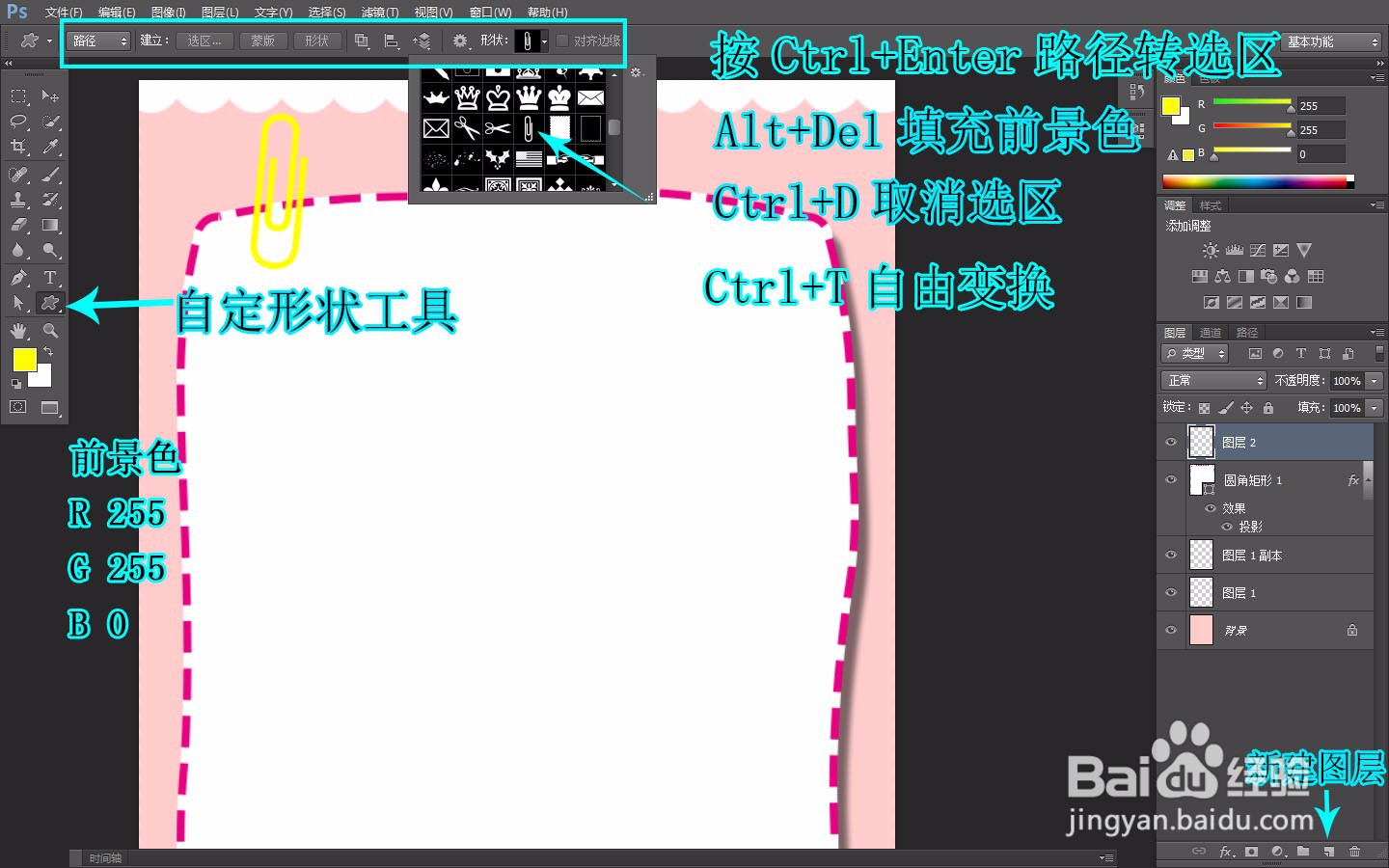
7、给回形针的图层添加图层样式的投影,将回形针用移动工具按Alt拖动复制

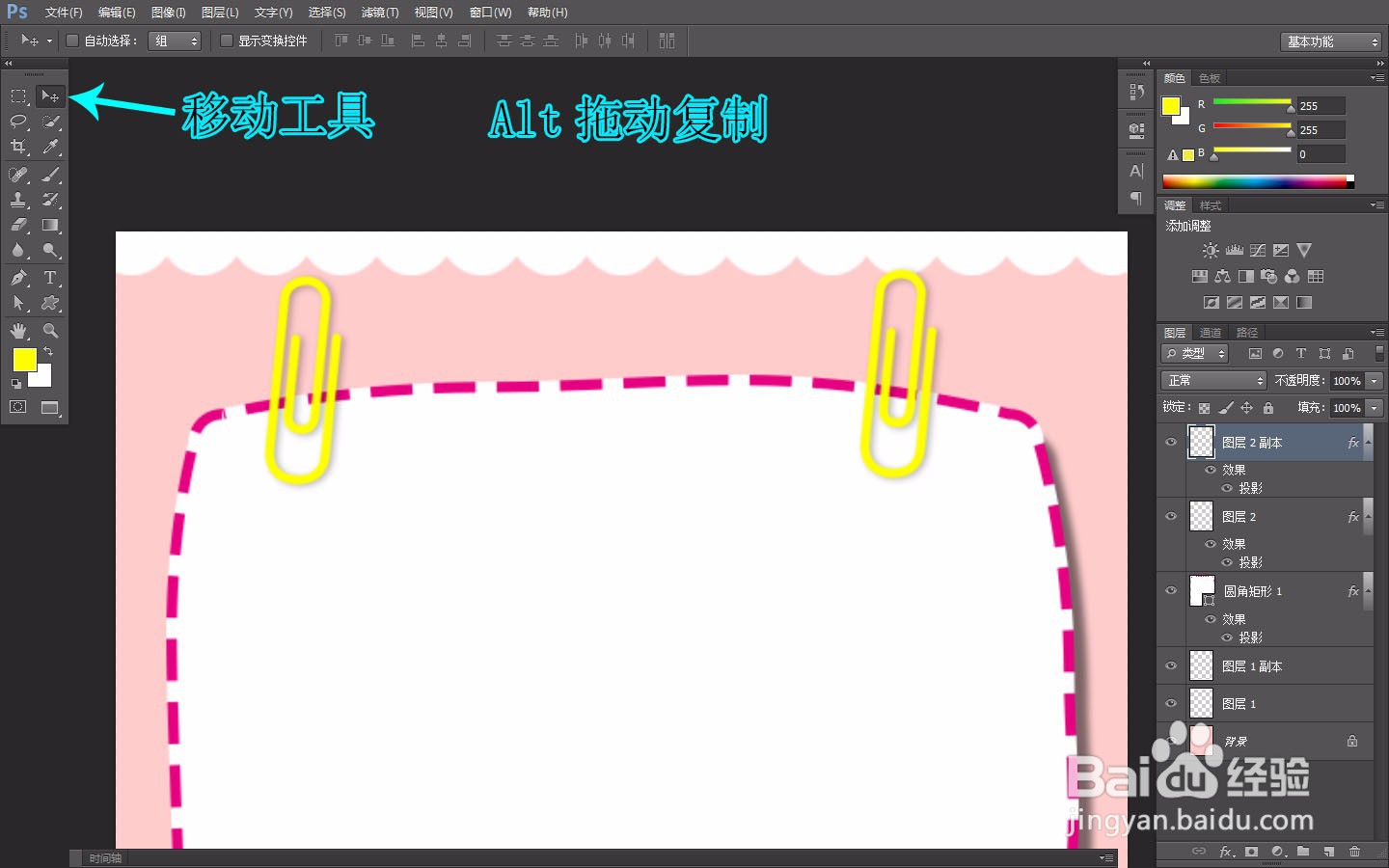
8、钢笔绘制路径,将回形针和白色区域交叉部分选中,转为选区删除颜色,删除颜色前将颜色所在的图层选中

9、使用“直线工具”调整选项栏的粗细数值,转为选区,新建图层,填充颜色并取消选区

10、按Alt+Ctrl+T变换复制,在复制时按Shift向下拖动,按Enter确认
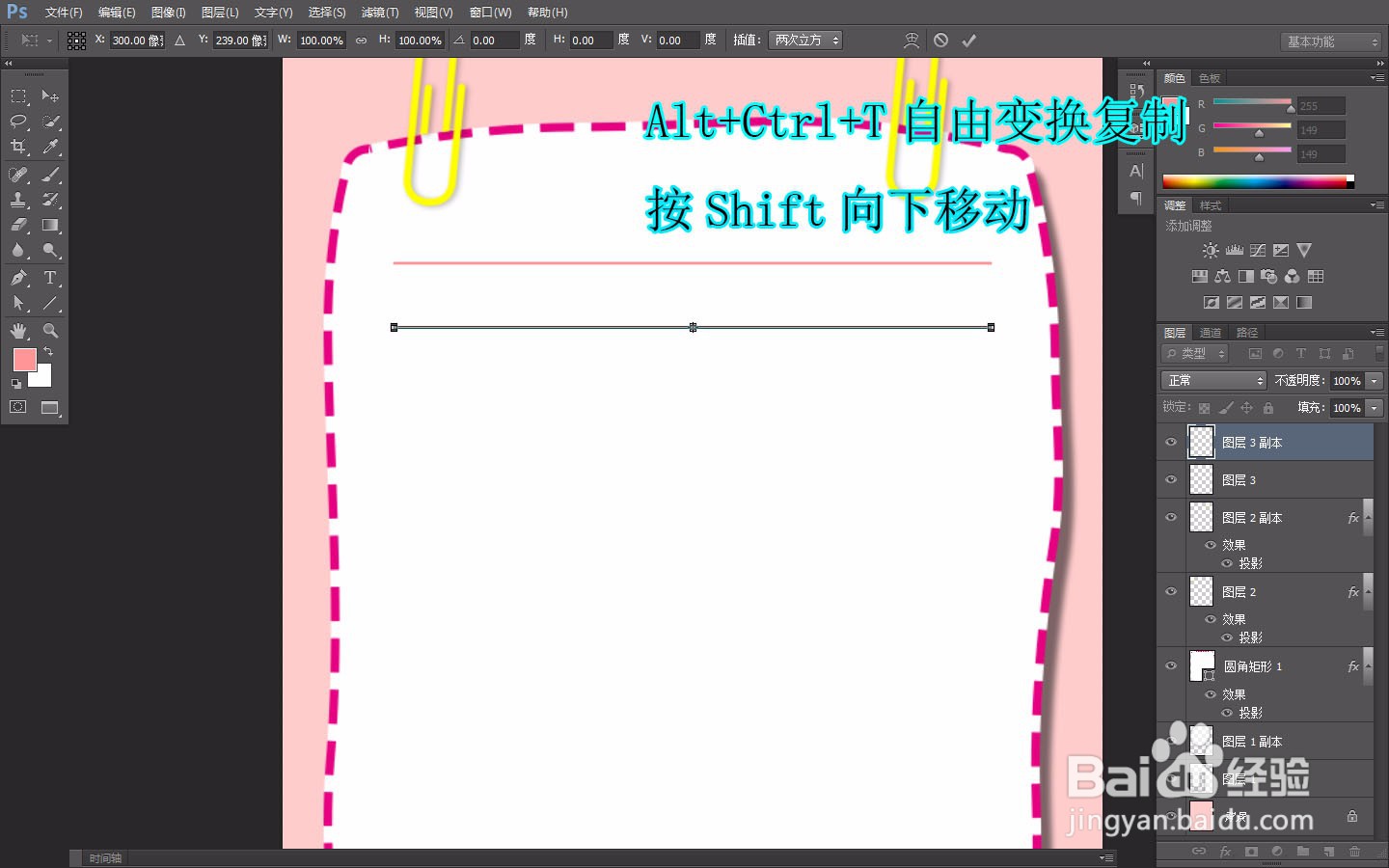
11、按Shift+Alt+Ctrl+T再次复制,将复制的图层合并

12、添加图层样式的外发光,调整参数
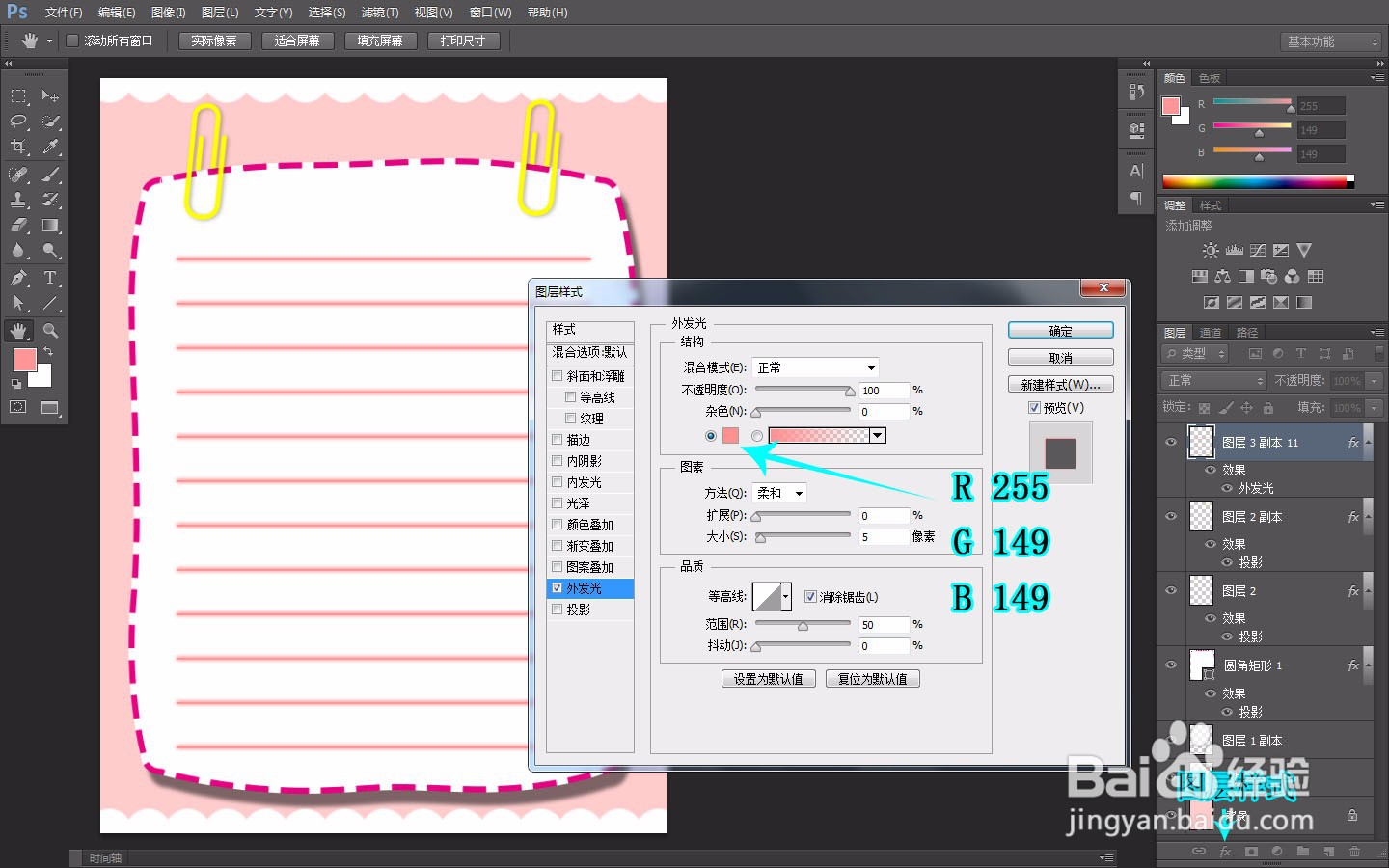
13、完成后的图像如图所示

声明:本网站引用、摘录或转载内容仅供网站访问者交流或参考,不代表本站立场,如存在版权或非法内容,请联系站长删除,联系邮箱:site.kefu@qq.com。
阅读量:125
阅读量:138
阅读量:57
阅读量:61
阅读量:108